引言
对于Windows 10用户来说,连接音响是一个常见的需求。然而,有些用户可能会遇到连接音响后没有声音的问题。本文将详细介绍如何在Windows 10中连接音响,并解决可能出现的音频问题。
连接音响的步骤
1. 准备工作
确保音响和电脑都已开启。
准备相应的音频线(如3.5mm音频线)。
2. 连接音响
将音频线的两端分别插入音响和电脑的音频接口。
对于电脑,通常音频接口位于机箱背面或侧面。
3. 配置音频设置
点击任务栏右下角的“音量”图标,打开“音量控制”。
在“音量控制”窗口中,找到并选中与音响对应的音频设备。
点击“属性”,进入“高级属性”。
在“播放”选项卡中,确认音响已设置为默认设备。
点击“确定”保存设置。
4. 测试音响
在电脑上播放音乐或视频,检查音响是否发出声音。
如果没有声音,请检查音频线是否连接良好。
解决音频问题的方法
1. 确认音频驱动程序
打开“设备管理器”,找到“声音、视频和游戏控制器”类别。
检查音响设备是否有黄色感叹号,表示驱动程序存在问题。
右键点击音响设备,选择“更新驱动程序”进行更新。
2. 重置音频设置
打开“控制面板”,找到“硬件和声音”。
点击“声音”,然后点击“更改默认音量控制”。
在“音量控制”窗口中,找到并双击“Speakers”。
在“属性”窗口中,点击“高级”选项卡。
在“默认设备”下拉菜单中,选择“Speakers”。
点击“确定”保存设置。
3. 检查静音设置
在“音量控制”窗口中,找到并双击“Mute”按钮。
如果“Mute”按钮已被选中(显示为灰色),请取消选中以启用声音。
总结
通过以上步骤,您应该能够在Windows 10中轻松连接音响并解决音频问题。如果遇到其他问题,请尝试重新连接音响或寻求技术支持。希望本文能帮助您解决音频烦恼!